مؤلف:
Eugene Taylor
تاريخ الخلق:
9 أغسطس 2021
تاريخ التحديث:
1 تموز 2024
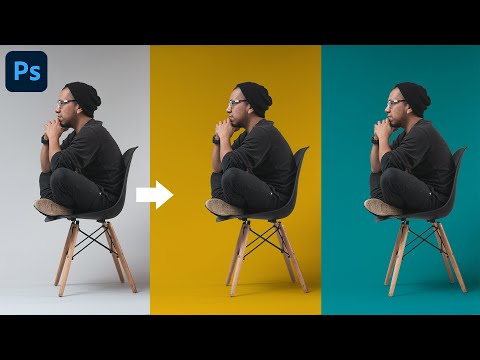
المحتوى
باستخدام برنامج Photoshop من Adobe ، يمكنك تحرير الصور وضبطها حسب ذوقك. يمكنك ضبط خلفيات الصور أو تغيير خلفية مساحة العمل بأكملها. في هذه المقالة ، سنوضح لك كيفية تغيير لون الخلفية في Photoshop CS5 باستخدام طريقتين: مساحة العمل والصورة. قد يختلف موقع الأدوات وفعالية هذه الطريقة باختلاف إصدار Photoshop.
لتخطو
الطريقة 1 من 2: اضبط لون خلفية مساحة العمل
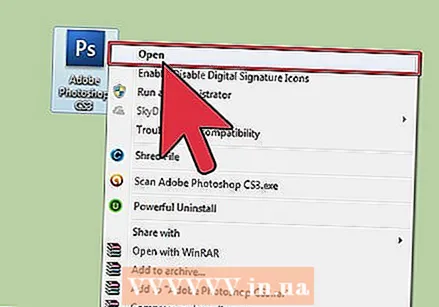 ابدأ تشغيل Adobe Photoshop على جهاز الكمبيوتر الخاص بك.
ابدأ تشغيل Adobe Photoshop على جهاز الكمبيوتر الخاص بك.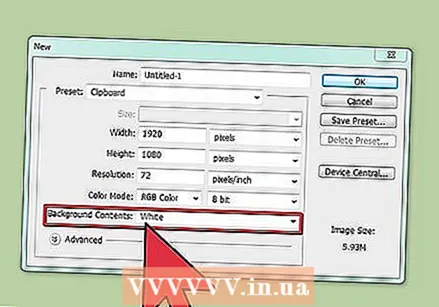 انقر بزر الماوس الأيمن فوق مساحة العمل. اللون القياسي رمادي.
انقر بزر الماوس الأيمن فوق مساحة العمل. اللون القياسي رمادي. 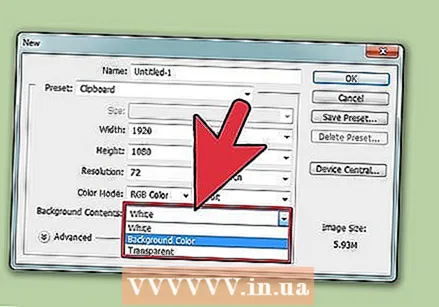 حدد "رمادي" أو "أسود" أو "مخصص".
حدد "رمادي" أو "أسود" أو "مخصص".- اسحب إلى الخيار السفلي لتحديد لونك المخصص على الفور.
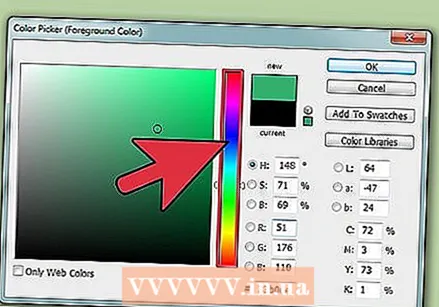 اختر لونك المخصص في مربع الحوار "Color Picker".
اختر لونك المخصص في مربع الحوار "Color Picker".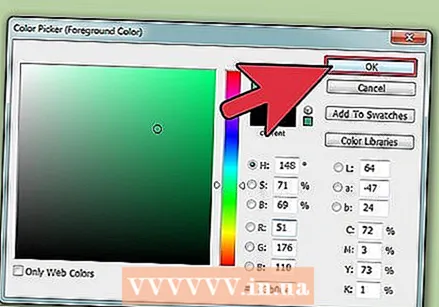 انقر فوق "موافق" عند الانتهاء. يجب أن يتغير لون خلفية مساحة العمل الآن.
انقر فوق "موافق" عند الانتهاء. يجب أن يتغير لون خلفية مساحة العمل الآن.
الطريقة 2 من 2: ضبط لون خلفية الصورة
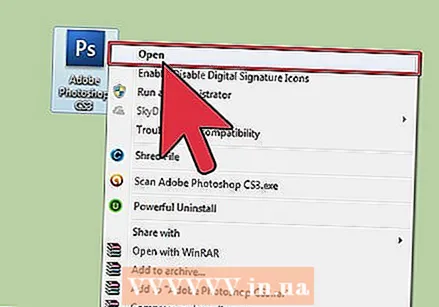 ابدأ تشغيل Adobe Photoshop على جهاز الكمبيوتر الخاص بك.
ابدأ تشغيل Adobe Photoshop على جهاز الكمبيوتر الخاص بك. افتح مستندًا تريد تغييره ، أو افتح صورة في Adobe Photoshop.
افتح مستندًا تريد تغييره ، أو افتح صورة في Adobe Photoshop. انقر فوق "صورة".
انقر فوق "صورة". حدد أداة "التحديد السريع" من شريط الأدوات. ستستخدم هذا لفصل الخلفية عن الكائنات الموجودة في المقدمة.
حدد أداة "التحديد السريع" من شريط الأدوات. ستستخدم هذا لفصل الخلفية عن الكائنات الموجودة في المقدمة. - تبدو أداة "التحديد السريع" وكأنها فرشاة رسم مع دائرة من الخطوط المنقطة حولها.
 ضع المؤشر في الجزء العلوي من الكائن في المقدمة. حدد واسحب الكائن فوق الصورة.
ضع المؤشر في الجزء العلوي من الكائن في المقدمة. حدد واسحب الكائن فوق الصورة. - إذا كانت الصورة مفصلة للغاية ، فمن الأفضل تحديد وسحب مناطق أصغر.
- بعد تحديد جزء من الصورة ، يمكنك النقر فوق الجزء السفلي من الجزء المحدد وضبط التحديد.
- افعل ذلك حتى يظهر خط منقط حول مخطط الصورة في المقدمة.
- إذا حددت أداة "التحديد السريع" منطقة خارج الصورة ، فانقر فوق الفرشاة الموجودة أعلى النافذة "للإزالة من التحديد".
 استخدم زر "Refine Edge" أعلى النافذة. إذا قمت بالنقر فوقه ، فسيظهر مربع حوار.
استخدم زر "Refine Edge" أعلى النافذة. إذا قمت بالنقر فوقه ، فسيظهر مربع حوار. - حدد "شعاع ذكي".
- حرك الشعاع إلى اليسار أو اليمين ، مع مراقبة شكله في الصورة عن كثب.
- عندما يتم ضبط الحدود بدقة حسب رغبتك ، يمكنك النقر فوق "موافق".
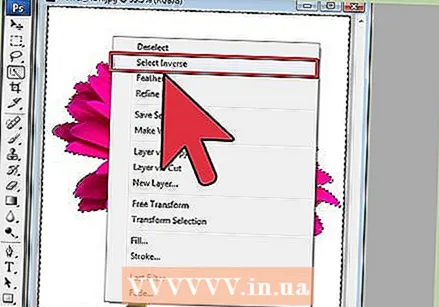 انقر بزر الماوس الأيمن على خلفية الصورة. حدد "عكس التحديد".
انقر بزر الماوس الأيمن على خلفية الصورة. حدد "عكس التحديد". 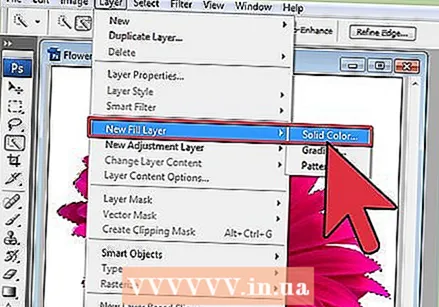 انقر فوق قائمة "الطبقات" في الشريط العلوي. حدد "طبقة تعبئة جديدة" ثم "لون خالص".
انقر فوق قائمة "الطبقات" في الشريط العلوي. حدد "طبقة تعبئة جديدة" ثم "لون خالص". - يمكنك أيضًا اختيار "التدرج اللوني" أو "النمط" حسب تفضيلاتك.
- تفتح قائمة ألوان.
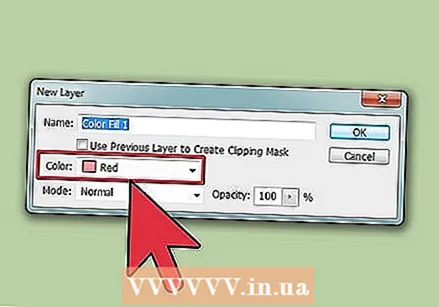 اختر لون خلفية جديد. انقر فوق "موافق" ، يجب أن يتغير لون الخلفية الآن.
اختر لون خلفية جديد. انقر فوق "موافق" ، يجب أن يتغير لون الخلفية الآن.  احفظ الصورة من قائمة "ملف" (Windows) أو "ملف" (نظام التشغيل Mac).
احفظ الصورة من قائمة "ملف" (Windows) أو "ملف" (نظام التشغيل Mac).



